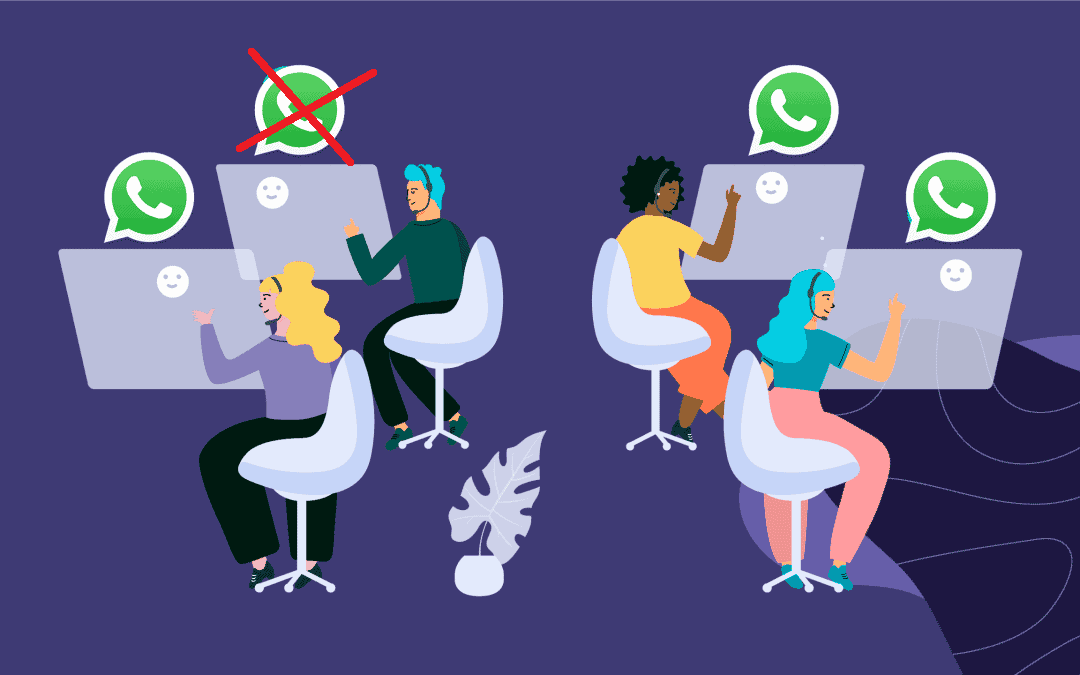
Meistens unsere Liste mit Telefon- oder E-Mail-Kontakten WhatsApp spiegelt die Realität nicht genau wider. Darin sammeln wir Telefonnummern, die wir nicht mehr verwenden (oder die nur gelegentlich verwendet wurden) oder Kontakte von Personen, an die wir uns nicht einmal erinnern. In diesem Beitrag werden wir sehen So löschen Sie einen Kontakt bei WhatsApp um eine aktualisierte, leichtere und nützlichere Agenda zu haben.
Es kann auch vorkommen, dass der Kontakt, den wir löschen möchten, jemandem gehört, mit dem wir aus irgendeinem Grund nicht an einer Interaktion interessiert sind. Das Beste am Kontaktlöschsystem dieser Instant-Messaging-Anwendung ist, dass wir es können Kontakte löschen, ohne dass sie es wissen. Maximale Diskretion.
Wie Sie wahrscheinlich bereits wissen, übernimmt die App bei der Installation von WhatsApp auf Ihrem Telefon die gesamte Liste der Kontakte aus Ihrem Telefonbuch. Ebenso wird jedes Mal, wenn wir eine neue Nummer registrieren, diese automatisch zur Kontaktliste der Anwendung hinzugefügt.
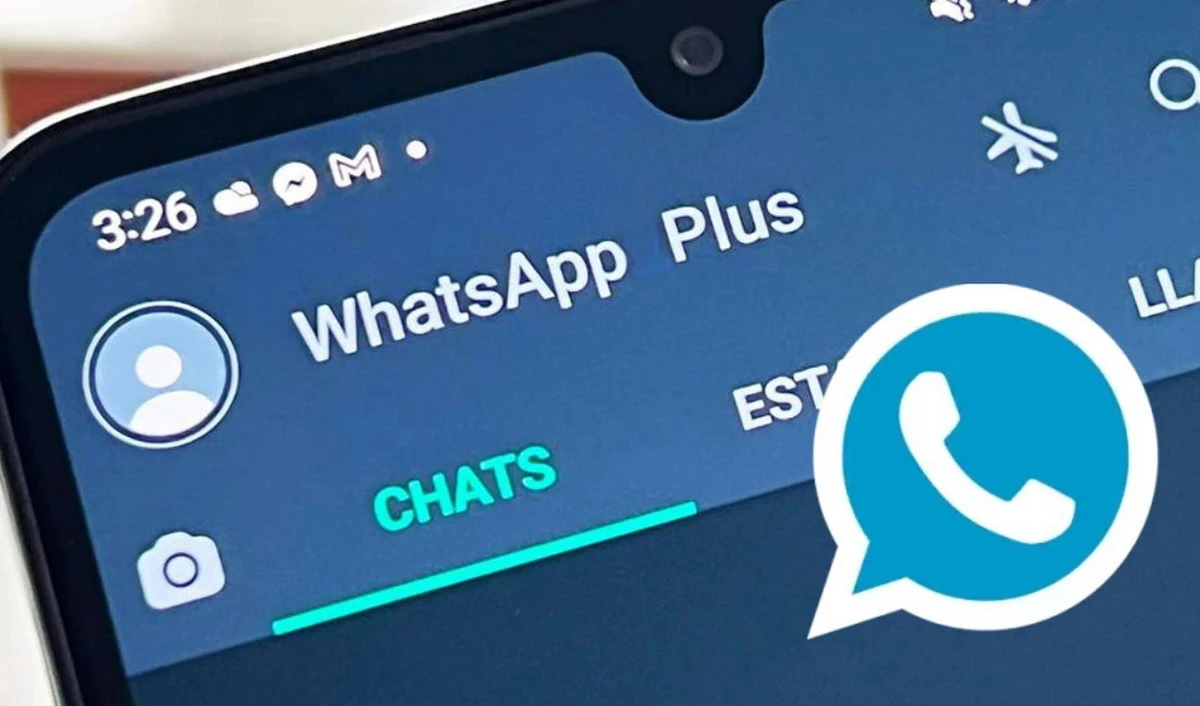
Löschen Sie stattdessen einen WhatsApp-Kontakt Es bedeutet nicht, dass es auch aus dem Telefonbuch gelöscht wird.. Wenn wir ihn für immer vergessen wollen, müssen wir ihn auch von dieser Liste streichen.
Löschen Sie einen Kontakt in WhatsApp

Sehen wir uns unten an, wie Sie einen Kontakt in WhatsApp sowohl von einem Android-Gerät als auch von einem iPhone löschen:
Auf einem Android-Handy
Dies sind die folgenden Schritte:
- Als erstes öffnen wir unsere WhatsApp und gehen auf den Reiter Katzen.
- Klicken Sie dann auf die Option Neuer Chat.
- Jetzt suchen und wählen wir den Kontakt aus, den wir aus der Liste löschen möchten.
- Klicken Sie oben auf den Namen des Kontakts.
- Wir greifen zu Weitere Optionen und von dort gehen wir Siehe im Kontaktbuch.
- Dann drücken wir Weitere Optionen und klicken Sie auf das Symbol Löschen
Damit die Entfernung abgeschlossen ist, ist dies nach den vorherigen Schritten erforderlich aktualisieren Sie unsere Kontaktliste auf WhatsApp. Die Vorgehensweise ist sehr einfach. Starten Sie einfach einen neuen Chat, greifen Sie auf die Registerkarte Weitere Optionen zu und wählen Sie von dort aus die Update-Option.
Auf einem iPhone
Auf einem iPhone ist der Entfernungsprozess einfacher. Dies geschieht auf folgende Weise:
- Zuerst müssen Sie WhatsApp starten und auf die Registerkarte gehen Katzen.
- Dann fingen wir an Nuevo Chat.
- Wir suchen und wählen den Kontakt aus, den wir löschen möchten.
- Als nächstes drücken wir oben auf den Namen des Kontakts.
- Schließlich drücken wir bearbeiten und wir schieben den Bildschirm nach unten, bis wir die Option finden Kontakt löschen.
Blockieren Sie einen Kontakt auf WhatsApp

Das Löschen eines Kontakts bedeutet nicht, dass wir keine Anrufe oder Nachrichten mehr von dieser Nummer erhalten. Wenn wir es also nicht vollständig vergessen wollen, können wir es immer blockieren.
Die Option zum Blockieren von Kontakten wurde von WhatsApp mit der Idee implementiert, dass seine Benutzer dies könnten Schützen Sie sich vor Spam und Cybermobbing. Wenn wir es leid sind, unerwünschte Werbenachrichten oder Anrufe von Nummern zu erhalten, die uns nicht interessieren, können wir sie blockieren. Dadurch werden wir Ihre Nachrichten, Anrufe und Statusaktualisierungen nicht mehr erhalten. Es handelt sich in jedem Fall um eine reversibler Prozess, damit wir den Kontakt bei Bedarf in Zukunft wieder entsperren können.
In den schwerwiegendsten Fällen (bei Drohungen oder Betrugsversuchen) können Sie sogar die Nummer melden, von der sie stammen. So können Sie WhatsApp blockieren:
Auf einem Android-Handy
- Wir öffnen WhatsApp und drücken auf das Symbol Weitere Optionen.
- Lassen Sie die Einstellungen.
- Wir wählen Datenschutz und dann gehen wir zu Kontakte blockiert.
- Klicken Sie dann auf das Symbol Hinzufügen.
- Schließlich suchen oder wählen wir den Kontakt aus, den wir blockieren möchten.
Auf einem iPhone
- Wir öffnen WhatsApp und gehen zum Menü Konfiguration.
- Dort wählen wir aus Konto und auf die Optionen zugreifen Datenschutz.
- Dann wählen wir aus verstopft und klicken Sie auf Neue hinzufügen.
- Schließlich suchen und wählen wir den Kontakt aus, den wir blockieren möchten.
Blockierte Kontakte löschen
Es ist der letzte Schritt. Neben der Sperrung besteht die Möglichkeit, einen Kontakt für immer loszuwerden. Dazu müssen Sie lediglich Folgendes tun:
- Das erste, was zu tun ist, Löschen Sie den Kontakt aus unserer Agenda.
- Sobald dies erledigt ist, gehen wir zur WhatsApp-Anwendung und öffnen dort die Liste der blockierten Kontakte
- Klicken Sie dann auf das Symbol Einstellungen (kann auch über die Registerkarte Konto erfolgen), um die Benutzerinformationen auf dem Bildschirm anzuzeigen.
- Klicken Sie anschließend auf Datenschutz.
- Zum Schluss schieben wir den Bildschirm, bis wir den Abschnitt erreichen Blockierte Kontakte, wo wir die Option wählen Löschen
Kontakte melden
Für den Fall, dass wir einen Kontakt gesperrt haben, weil wir anstößige Inhalte oder einen Betrugsversuch oder ähnliches von ihm erhalten haben, wird ebenfalls empfohlen, den Kontakt zu melden, damit WhatsApp in der Angelegenheit handeln und andere Nutzer warnen kann. Wir können es so machen:
- Zuerst öffnen wir den Chat mit dem Kontakt, den wir melden möchten.
- Dann drücken wir den Namen des Kontakts.
- Wählen Sie die Option Kontakt melden.
- Zum Schluss klicken wir auf Melden und sperren.